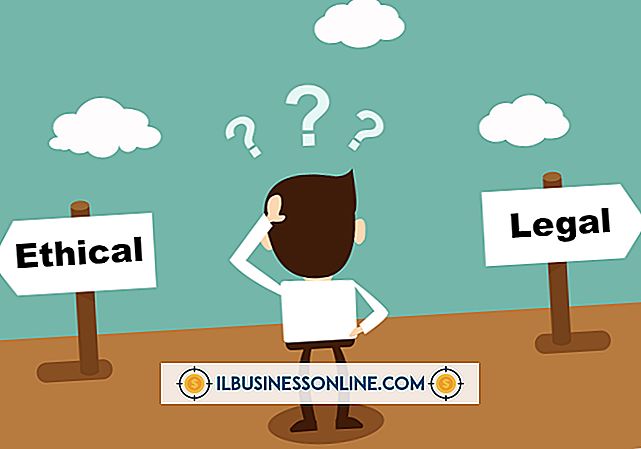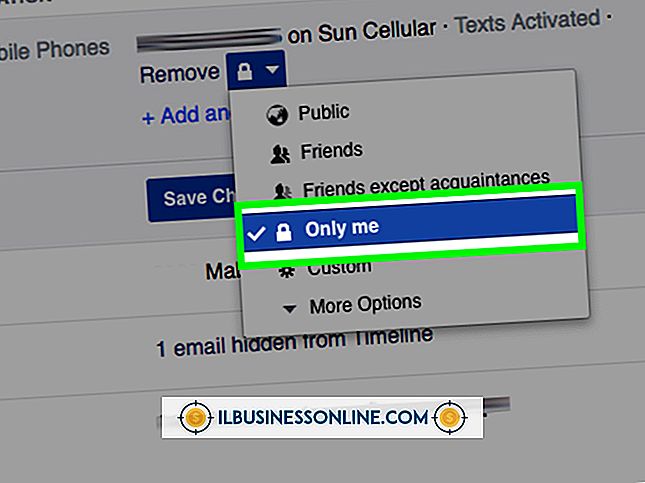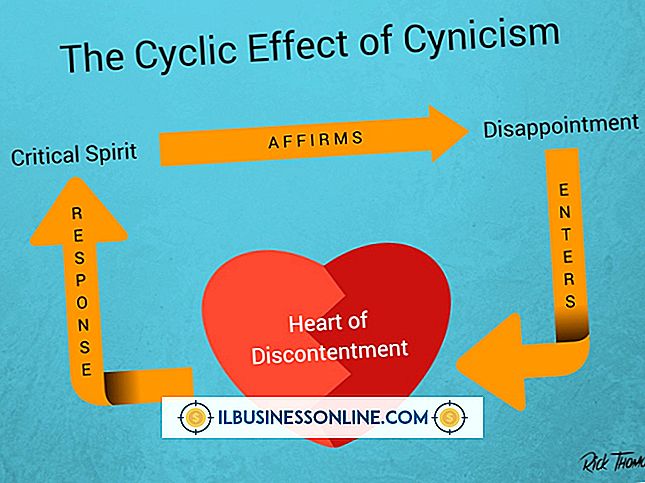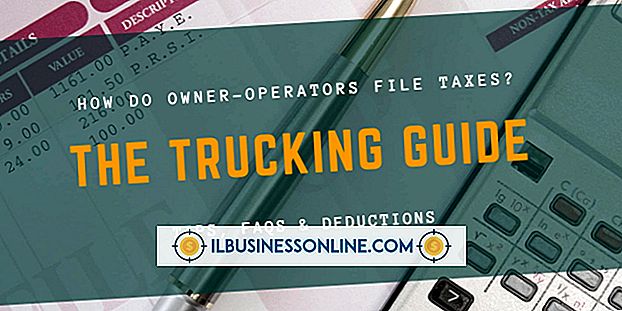วิธีการวาดโครงสร้างองค์กรใน MS Word

โครงสร้างองค์กรแสดงให้เห็นถึงความสัมพันธ์ระหว่างบุคคลหรือตำแหน่งใน บริษัท ของคุณ บุคคลหรือตำแหน่งแต่ละตำแหน่งอยู่ด้านล่างหัวหน้าของเขาและคนที่อยู่ในระดับแนวนอนเดียวกันจะอยู่ในระดับเดียวกันกับความรับผิดชอบในการบริหารจัดการ การจัดพิมพ์โครงสร้างให้กับพนักงานช่วยให้พวกเขาเข้าใจว่าคนจัดระเบียบอย่างไรและจัดทำสมุดรายชื่อผู้ติดต่อที่มีประโยชน์ถ้าคุณใส่หมายเลขโทรศัพท์หรือที่ตั้งสำนักงานไว้ในโครงสร้าง สร้างโครงสร้างองค์กรโดยใช้เครื่องมือที่สร้างไว้ใน Microsoft Word
1
เปิด Microsoft Word เป็นเอกสารเปล่าใหม่แล้วบันทึกด้วยชื่อที่คุณต้องการ
2
คลิกที่แท็บ "แทรก" และเลือก "สมาร์ทอาร์ต" จากหมวด "ภาพประกอบ"
3
คลิกที่ "ลำดับชั้น" และเลือกประเภทของแผนผังองค์กรที่คุณต้องการสร้าง แผนผังองค์กรพื้นฐานทำงานได้ตามวัตถุประสงค์ส่วนใหญ่ แต่คุณยังสามารถเลือกได้ด้วยคุณลักษณะพิเศษที่มีอยู่ภายในเช่นแผนผังองค์กรรูปภาพที่ให้คุณเพิ่มรูปภาพของแต่ละบุคคลในองค์กรได้
4
เพิ่มกล่องลงในแผนผังองค์กรพื้นฐานในระดับที่คุณต้องการ ในการเพิ่มกล่องให้เลือกกล่องที่อยู่ใกล้มันจากนั้นไปที่แท็บ "ออกแบบ" และค้นหาตัวเลือก "เพิ่มรูปร่าง" ในกลุ่ม "สร้างกราฟิก" คลิกที่ลูกศรถัดจาก "เพิ่มรูปร่าง" และเลือกตำแหน่งที่คุณต้องการให้กล่องที่เกี่ยวข้องกับที่คุณเลือก
5
พิมพ์ข้อมูลสำหรับแต่ละกล่องในโครงสร้างของคุณโดยเลือกกล่องและพิมพ์โดยตรง อีกตัวเลือกหนึ่งคือการเลือกกล่องและพิมพ์ชื่อหรือชื่อตำแหน่งสำหรับกล่องนั้นและรายการที่อยู่ใต้นั้นในบานหน้าต่างข้อความที่ปรากฏขึ้นถัดจากกล่อง
6
ปรับเค้าโครงของแผนภูมิของคุณโดยคลิก "เค้าโครง" ในกลุ่ม "สร้างกราฟิก" ของแท็บ "ออกแบบ" ใช้เลย์เอาต์ "มาตรฐาน" เพื่อจัดกึ่งกลางกล่องทั้งหมดด้านล่างหนึ่งที่เลือกเค้าโครง "ทั้งคู่" เพื่อสร้างคอลัมน์สองคอลัมน์ด้านล่างกล่องที่เลือกหรือเค้าโครง "แขวนด้านซ้าย" หรือ "วางสายด้านขวา" เพื่อสร้างคอลัมน์เดียว กล่องที่เลือก
ปลาย
- คลิกปุ่มบันทึกเป็นระยะในขณะที่คุณกำลังทำงานเพื่อให้คุณไม่สูญเสียงานของคุณ